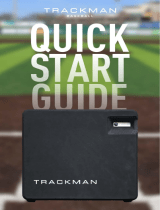Page is loading ...

1
2
OFF
1
Cordless Optical
TrackMan
®
Logitech
®
www.logitech.com
2
6
C
O
N
N
E
C
T
5
Quick-start guide
Guide de
démarrage rapide
Cordless Optical
TrackMan
®
Quick-start guide
Guide de
démarrage rapide
PS/2
3
USB
ON
4
English
Congratulations!
Enjoy basic trackball functions,
such as left- and right-button click.
For enhanced features, including
changing button assignments, please
install the software. Launch the
software by double-clicking the
keyboard- mouse logo in the
Windows
®
System Tray
or the Logitech
®
logo in Macintosh
®
System Preferences.
Español
¡Enhorabuena! Disfrute de
las funciones de trackball básicas,
como clic con el botón izquierdo
y con el derecho. Para disponer
de las funciones mejoradas,
incluido el cambio de asignaciones
de botones, instale el software.
Inicie el software haciendo doble clic
en el logotipo de teclado/ratón
(en la bandeja del sistema
de Windows
®
) o el logotipo
de Logitech
®
(en Preferencias
del Sistema de Macintosh).
Fr ançais
Félicitations! Profitez des fonctions
de trackball de base, telles que
le click des boutons droit et gauche.
Pour bénéficier des fonctions
avancées, telles que la modification
des fonctions des boutons,
vous devez installer le logiciel.
Démarrez le logiciel en cliquant
deux fois sur le logo clavier-souris
dans la barre d'état système sous
Windows
®
ou sur le logo Logitech
®
dans les Préférences système
sous Macintosh
®
.
Português
Parabéns! Desfrute das funções
básicas de trackball, como o clique
com o botão direito e esquerdo
do rato. Para funcionalidades
avançadas, incluindo alteração
de atribuições de botão,
instale o software. Inicie o software,
fazendo duplo clique no logótipo
do teclado-rato no Tabuleiro
de Sistema do Windows
®
ou
no logótipo da Logitech
®
em
Macintosh
®
System Preferences.
3

7
2
English
Trackball features
1. Marble
®
technology, optical
trackball. Control with your
fingers to move the cursor.
2. Left button
3. Right button
4. Scroll wheel and button
5. Cruise Control*: Press to scroll
forward or backward without
moving Scroll wheel.
6. Drag Lock*: Locks highlighted
objects/text for moving. Use
the Click/Select button and
trackball to highlight
text/object. Press the Drag
Lock button to lock selected
item, and then move it using
the trackball. Press any
button to release Drag Lock.
7. Forward button
8. Back button
* Software must be installed
to enable these functions.
Launch the software to
customize button and scroll
wheel assignments.
English
Troubleshooting. Check battery installation.
Check the receiver’s cable connection.
Press connect button on receiver;
press connect button on trackball.
Español
Resolución de problemas.
Compruebe la colocación de las pilas.
Compruebe la conexión del cable del receptor.
Pulse el botón de conexión del receptor;
pulse el botón de conexión del trackball.
Français
Dépannage. Vérifiez que les piles sont bien
installées. Vérifiez la connexion du câble
du récepteur. Appuyez sur le bouton
de connexion du récepteur, puis sur celui
du trackball.
Português
Solução de problemas.
Verifique a colocação da bateria.
Verifique a conexão do cabo do receptor.
Pressione o botão de conexão no receptor;
pressione o botão de conexão no trackball.
© 2008 Logitech. All rights reserved. Logitech, the Logitech logo, and other Logitech marks are owned
by Logitech and may be registered. All other trademarks are the property of their respective owners.
Logitech assumes no responsibility for any errors that may appear in this manual. Information contained herein
is subject to change without notice.
Apple, Mac, and Macintosh are trademarks of Apple Inc., registered in the U.S. and other countries.
© 2008 Logitech. Tous droits réservés. Logitech, le logo Logitech et les autres marques Logitech
sont la propriété exclusive de Logitech et sont susceptibles d’être des marques déposées. Toutes les autres
marques sont la propriété exclusive de leurs détenteurs respectifs. Logitech décline toute responsabilité
en cas d'erreurs dans ce manuel. Les informations énoncées dans le présent document peuvent faire l’objet
de modifications sans avis préalable.
Apple, Mac et Macintosh sont des marques de Apple Inc., déposées aux Etats-Unis et dans d’autres pays.
620-000960.004
www.logitech.com
Español
Funciones de trackball
1. Tecnología Marble
®
, trackball óptico.
Control con los dedos para mover
el cursor.
2. Botón izquierdo
3. Botón derecho
4. Botón rueda y botón
5. Cruise Control*: Pulse para avanzar
o retroceder sin mover el botón rueda.
6. Bloquear arrastre*: Bloquea el texto
y objetos resaltados para moverlos.
Use el trackball y el botón asignado
a Hacer click/Seleccionar para resaltar
texto u objetos. Pulse el botón
Bloquear arrastre para bloquear
el elemento seleccionado y,
a continuación, muévalo mediante
el trackball. Pulse un botón cualquiera
para anular el bloqueo de arrastre.
7. Botón de avance
8. Botón de retroceso
* El software debe estar instalado
para disponer de estas funciones.
Inicie el software para personalizar
asignaciones de tareas de botones
y botón y rueda.
Français
Fonctionnalités du trackball
1. Technologie Marble
®
, trackball optique.
Déplacez le curseur avec vos doigts.
2. Bouton gauche
3. Bouton droit
4. Bouton/roulette de défilement
5. Fonction Cruise Control*:
appuyez sur ce bouton pour effectuer
un défilement avant ou arrière sans
utiliser la roulette de défilement.
6. Fonction Cliquer-glisser*: verrouille les
objets ou le texte en surbrillance pour
les déplacer. Utilisez le bouton de
clic/sélection et déplacez le trackball
pour mettre en surbrillance du texte
ou un objet. Appuyez sur le bouton
Cliquer-glisser pour verrouiller l'élément
sélectionné, puis déplacez-le à l'aide
du trackball. Appuyez sur n'importe
quel bouton pour interrompre
la fonction Cliquer-glisser.
7. Bouton Suivant
8. Bouton Retour
* Pour utiliser ces fonctions,
vous devez avoir installé le logiciel.
Lancez le logiciel pour personnaliser
les affectations des boutons
et de la roulette de défilement.
Português
Recursos do trackball
1. Trackball óptico com tecnologia
Marble
®
. Controle com seus dedos
para mover o cursor.
2. Botão esquerdo
3. Botão direito
4. Roda de rolagem e botão
5. Cruise Control*: pressione para rolar
para frente ou para trás sem mover
a roda de rolagem.
6. Trava de arrasto*: trava objetos/texto
realçados para mover. Use o botão
Clicar/Selecionar e o trackball para
realçar texto/objeto. Pressione o botão
Trava de Arrasto para travar o item
selecionado e movê-lo usando
o trackball. Pressione qualquer botão
para liberar a Trava de Arrasto.
7. Botão Avançar
8. Botão Voltar
* O software deve estar instalado
para ativar estas funções.
Inicie o software para personalizar
as atribuições dos botões e da roda
de rolagem.
Information
?
www.logitech.com/support
WWW
1
4
6
5
3
8
/